Cómo encender automáticamente tu TV cuando enciendes SHIELD Android TV

Es una pequeña cosa, pero tener la TV encendida automáticamente cuando enciendes tu Android TV es agradable. La cuestión es que no todos los televisores Android admiten esto, que es solo una de las muchas cosas que hacen que la consola NVIDIA SHIELD sea la mejor caja de Android para Android.
RELACIONADA: Cómo habilitar HDMI-CEC en su televisor y por qué debería
Si tiene un SHIELD, hay un modo muy fácil de permitirle controlar su TV, eso significa encenderlo y apagarlo con la unidad. Utiliza el mismo método utilizado por muchos otros dispositivos para hacer esto: HDMI-CEC, que significa HDMI Consumer Electronics Control.
Sin embargo, antes de hacer algo en su unidad SHIELD, primero debe habilitar esta función en su televisor. El proceso varía según los diferentes conjuntos de fabricantes, por lo tanto, consulte el manual de su televisor o el sitio web de la empresa para averiguar cómo hacerlo. (Tenga en cuenta que puede tener un nombre diferente dependiendo de su televisor: Samsung lo llama Anynet +, LG lo llama SimpLink, etc.)
Una vez que haya habilitado CEC en su televisor, salte al menú Configuración en SHIELD.
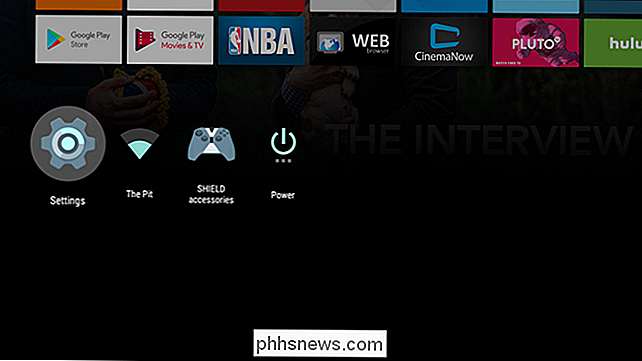
Desde allí, desplácese hasta la entrada "HDMI" y haga clic en ella.
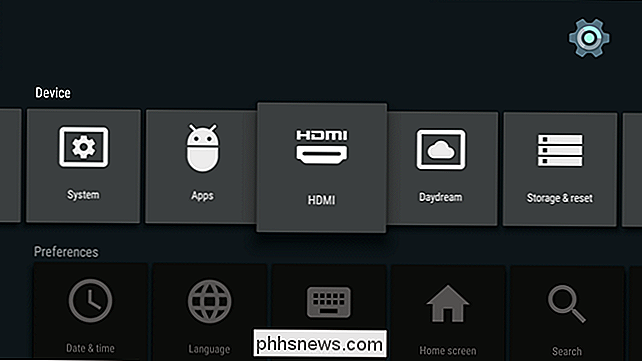
Este menú es bastante sencillo, y la opción que está buscando es la primera: HDMI-CEC.
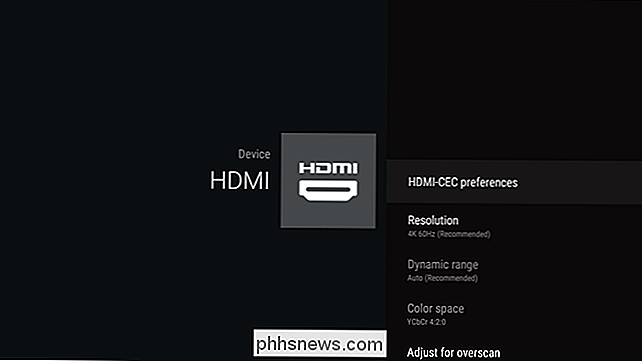
Este menú es simple y solo ofrece dos opciones: encender automáticamente la TV y apagar automáticamente la TV.

Estas dos opciones se explican por sí mismas, de manera que habilitó las que realmente usará. Personalmente, no necesito que SHIELD apague mi televisor, así que no tengo ninguna razón para activarlo.
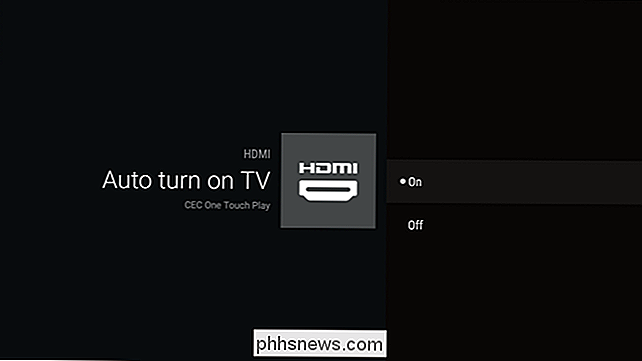
Una vez que hayas cambiado (o ambos) a "Encendido", ya terminaste. Ahora cuando enciende el SHIELD (o lo despierta de la suspensión), el televisor se encenderá automáticamente. En la misma línea, si lo tiene en una entrada diferente, SHIELD forzará automáticamente un interruptor cuando encienda la unidad.
Como parte adicional, cuando haya habilitado CEC en su televisor, algunas unidades podrán controle SHIELD con el control remoto del televisor. Está limpio.

¿Las lámparas inteligentes consumen electricidad incluso cuando están apagadas?
Las bombillas inteligentes son muy prácticas y pueden ahorrarle dinero en comparación con las bombillas tradicionales. Una pregunta, sin embargo, es si todavía usan electricidad incluso cuando las luces están apagadas. ¿Por qué sería esto una preocupación? RELACIONADO: ¿Las bombillas LED realmente duran 10 años?

Cómo almacenar y ver su colección de fotos en Plex Media Server
Plex Media Server no es solo una gran solución para organizar sus películas y programas de TV: se trata de un medio personal Swiss Army cuchillo que incluye soporte sólido para almacenar y mostrar sus fotos personales junto con sus otros medios. ¿Por qué utilizar Plex para sus fotos? No hay escasez de formas de almacenar y mostrar sus fotos familiares en estos días, pero hay una cierta encanto de usar Plex Media Server para hacerlo.


